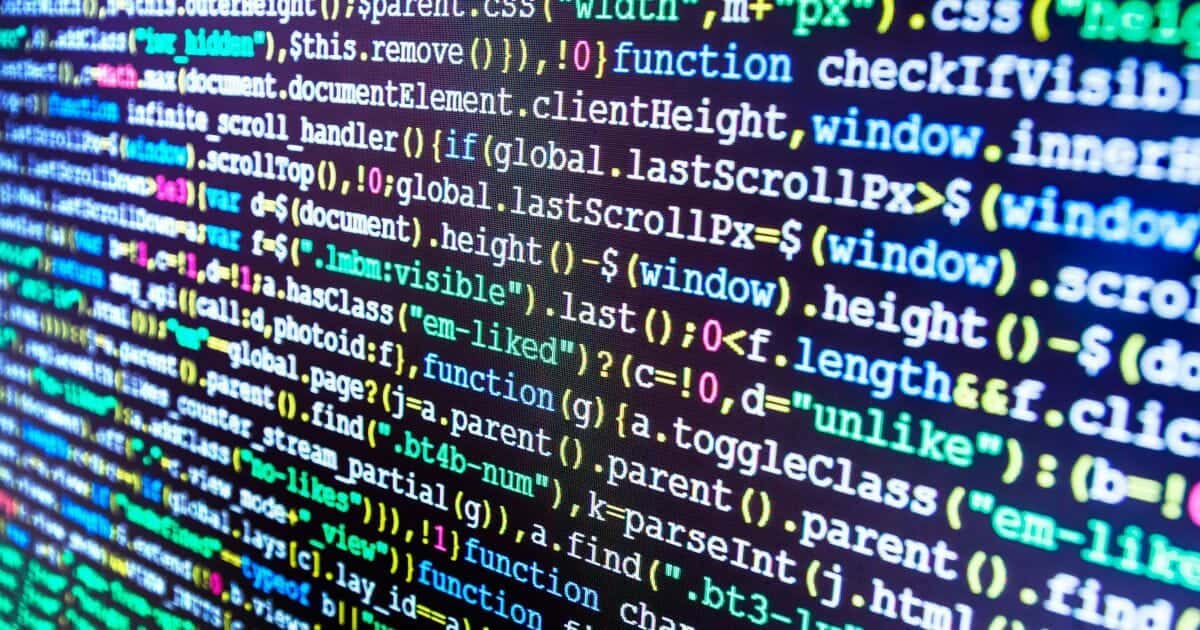
- Funktionsweise
Mit dem Plugin können Sie Produkte in Online-Shops, die mit CMS Shopware 6 betrieben werden, importieren (erstellen) und aktualisieren.
Dafür wird eine Quell-Importdatei mit Daten im CSV- oder XLSX-Format benötigt. Diese wird auf den Server hochgeladen, woraufhin das Plugin eine Liste von Spalten anzeigt, die bequem mit den Feldern des zukünftigen Produkts verknüpft werden können. Diese Felder geben an, aus welcher Spalte die Daten entnommen werden, die in das importierte Produkt eingetragen werden.
Das Ergebnis des Vorgangs ist die Anzeige der vollständigen Produkte im Shop, mit den in der Ausgangsdatei spezifizierten Kategorien, Herstellern, Abbildungen, Eigenschaften und anderen Charakteristiken (Preis, Bezeichnung, Beschreibung, Metainformationen, Schlüsselwörter, Tags, Menge im Lager, Lieferung, Abmessungen, SKU, EAN usw.).
Außerdem ist es möglich, Produkte von der Quelldatei zu aktualisieren, sofern diese eine Spalte mit der SKU der Produkte enthält. Das Plugin prüft, ob das Produkt mit der angegebenen SKU im Shop verfügbar ist und aktualisiert die Daten, wenn es verfügbar ist. Auf diese Weise können Sie zum Beispiel die Preise und Lagerbestände für alle im Shop verfügbaren Produkte periodisch synchronisieren.
- Eigenschaften
– benutzerfreundliche und leicht verständliche Benutzeroberfläche
– flexible Einstellungen für den Import und die Aktualisierung der Produkte
– erstklassige Bearbeitung und Protokollierung von Fehlern
– Die Möglichkeit den Importvorgang zu stoppen (pausieren) oder abzubrechen
– Importverlauf mit einer Reihe von Möglichkeiten:
- Download der Quelldatei
- Anzeige des Importdatums
- Abfrage der Anzahl der importierten Produkte und Ausgabe der kompletten Liste mit direkten Links.
- Abfrage der Anzahl der importierten Produkte, Ausgabe der vollständigen Liste mit direkten Links und Anzeige der geänderten Eigenschaften
- Änderungen verwerfen durch löschen aller Produkte, die beim Importieren im Store hinzugefügt wurden
– Option zur Auswahl einer zusätzlichen Datei im Format CSV- oder XLSX mit den Attributen zum Importieren oder Aktualisieren. Die Spaltenzuordnung ist auch für diese Datei verfügbar.
– Einstellungen laden und speichern für schnelles Ändern der Importkonfiguration
– Möglichkeit die Bedingungen für Import/Update auszuwählen
[Damit der Importeur z.B. nur mit Datensätzen arbeitet, die einen Preis über 50 Euro haben oder zu einem bestimmten Hersteller oder einer bestimmten Kategorie gehören]
– importieren von Cross Selling Produkten
- Interface
Plugin-Speicherort nach der Installation:
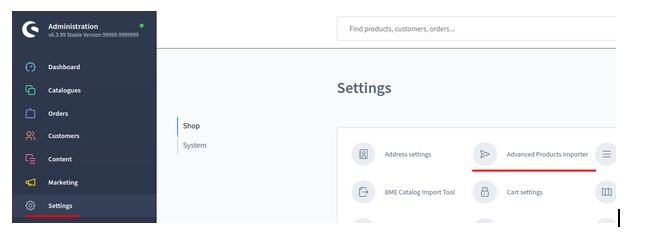
3.1) Informationsblock mit den aktuellen Werten wichtiger PHP-Parameter auf dem Server, die Einfluss auf den Importvorgang haben
- memory_limit – maximal zugewiesene Speichergröße für die Ausführung des PHP-Scripts. Empfohlener Wert > 512M
- upload_max_filesize – maximale Dateigröße, die auf den Server hochgeladen werden kann. Wenn die Importdatei nicht hochgeladen werden kann, empfiehlt es sich den Wert für diesen Parameter zu erhöhen.
- post_max_size – gleich wie upload_max_filesize, allerdings betrifft diese Beschränkung die maximale Größe der zu übertragenen Daten mittels POST-Abfrage.
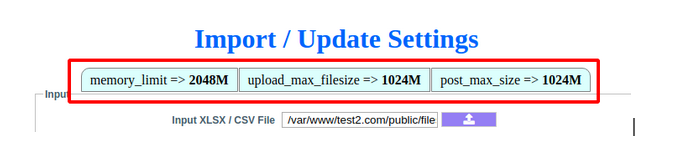
3.2) Block zur Auswahl der Quell-Importdatei im CSV- oder XLSX-Format
Es enthält ebenfalls Einstellungen zum Lesen von CSV (Delimiter und Enclosure) und ein Feld mit dem Pfad des Ordners (Images Folder), aus dem die Bilder beim Import kopiert werden (nur wenn Bilder in der Importdatei als Dateinamen angegeben werden, z.B.: image.jpg). Die Bilder müssen sich in diesem Ordner befinden, Unterordner werden nicht berücksichtigt. Der Dateipfad wird in Bezug auf den Domänen-Stammordner angegeben (für SW6 – Stammverzeichnis + Ordner /public).

3.3) Block zur Auswahl einer zusätzlichen Quelldatei, die Attribute zu Waren enthält
Es wird davon ausgegangen, dass die ursprüngliche Importdatei aus Abschnitt 3.2 eine Spalte mit einem eindeutigen Wert enthält, z.B. mit der SKU des Produkts und die gleiche Spalte ist in der Quelldatei mit Attributen vorhanden. Diese müssen verknüpft werden.
-
- Link In Input File – zum Auswählen einer Spalte aus der Quell-Importdatei
- Link In Properties File – zum Auswählen eine Spalte aus der Quelldatei mit Attributen
- Property Name – zum Auswählen eine Spalte mit einem Attributnamen in einer Datei mit Attributen
- Property Value – zum Auswählen eine Spalte mit Attributwerten
- Property Default Value – zum Auswählen einer Spalte mit Attributwerten falls der Eingabewert Property Value fehlt oder leer ist
- Property Unit – zum Auswählen einer Spalte mit Einheiten zu den Attributwerten. Der Inhalt wird automatisch nach einem Leerzeichen an den Inhalt aus der Spalte Property Value angefügt. Um beispielsweise als Ergebnis 10 mm zu erhalten.
- Property Max Value – zum Auswählen der Spalte mit den maximalen Attributwerten. Diese werden mit einem Bindestrich an Property Value angehängt. Beispiel für das Ergebnis: Leistung: 1500-2000 W
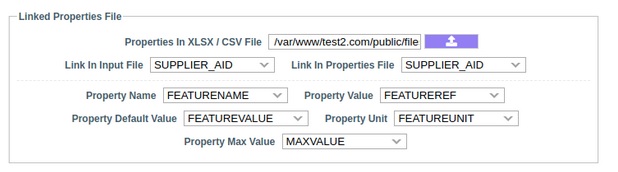
3.4) Block mit Hauptfeldern für die Zuordnung mit Spalten
Enthält Hauptproduktfelder welche mit ausgewählten Spalten in der Quelldatei verknüpft werden können.
- Active – ob das Produkt im Shop verfügbar ist. Boolescher Wert. Kann 1 sein wenn JA oder 0 wenn NEIN. Sie können auch true oder false angeben.
Standardeinstellung true (JA)
- Product Number – eindeutige Bezeichnung des Produkts im Shop
Pflichtfeld (damit Produkte aktualisiert werden können)
- EAN – Produkt-Barcode
- Title – Produktbezeichnung (Titel). Der Wert dieses Feldes wird verwendet, um nach Duplikaten zu suchen, vorausgesetzt, dass das Feld Product Number nicht ausgefüllt ist.
Pflichtfeld (damit Produkte importiert werden können)
- Description – Produktbeschreibung. HTML-Tags werden unterstützt
- Meta Title – Meta-Titel des Produkts. Wird für Suchmaschinen verwendet.
- Meta Description – Meta-Beschreibung des Produkts. Wird für Suchmaschinen verwendet.
- SEO Keywords – Schlüsselwörter. Getrennt durch ein Komma
- Tax – Prozentsatz der Mehrwertsteuer. Ein Komma wird automatisch durch einen Punkt ersetzt. Wenn kleiner als 1.0 dann wird mit 100 multipliziert.
Beispiele für mögliche Werte:
0,16 – 16% Steuer
0.17 – 17% Steuer
19 – 19% Steuer
Standardeinstellung 19
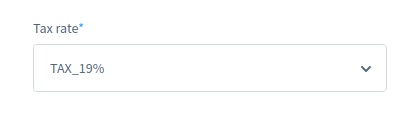
- Price – GROSS (Brutto) Preis des Produkts. Wenn die Option Price Is NETTO aktiviert ist, handelt es sich um die NET (NETTO) Preise, ohne Steuerverrechnung. Ein Komma wird automatisch durch einen Punkt ersetzt. Der Importeur überprüft den Wert des Preises, wenn es sich nicht um eine Zahl handelt, wird das Produkt nicht importiert/aktualisiert (es erfolgt eine entsprechende Meldung im Importprotokoll)
Es gibt die optionale Möglichkeit, einen zweiten Preis anzugeben, indem Sie das senkrechte Strich-Symbol | oder Strichpunkt-Symbol ; verwenden. Somit erkennt der Importeur den ersten Wert als GROSS und den zweiten als NET, ohne Berücksichtigung der angegebenen Steuer Tax. Die aktive Option Price Is NETTO sorgt dafür, dass der erste Preis NET und der zweite GROSS ist.
Haben Sie Fragen?
Pflichtfeld (damit Produkte importiert werden können)
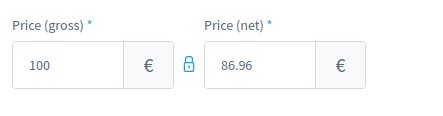
- Purchase Price – Einkaufspreis des Produkts. Die Vorgaben sind dieselben wie für Price, allerdings ist dieses Feld optional.
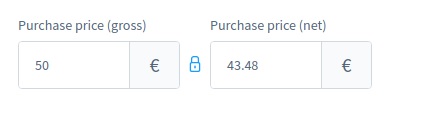
- List Price – Pseudo Produktpreis (alter Preis). Dieser Preis wird angegeben, um einen Rabatt auf das Produkt zu erhalten. Die Regeln sind dieselben wie für Price, allerdings ist dieses Feld optional.
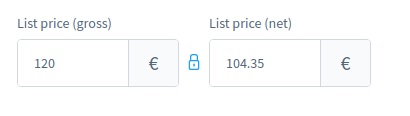
- Manufacturer Name – Name des Produktherstellers. Es ist zu beachten, wenn die Option Don’t create a manufacturer aktiv ist, dass ein Hersteller, der sich nicht im Shop befindet, nicht erstellt wird und dieses Produkt nicht importiert wird.
- Manufacturer Image – Bild (Logo) des Produktherstellers. Kann ein direkter Link zu einem Bild sein oder nur der Name
- Manufacturer Product Number – Herstellernummer des Artikels
- In Stock – Lagerbestand. Zahlenwert
Standardeinstellung 9999
- Min. Order Quantity – Die Mindestmenge an Artikeln, die in den Warenkorb gelegt werden sollen. Zahlenwert
Standardeinstellung 1
- Max. Order Quantity – Die maximale Menge an Artikeln, die in den Warenkorb gelegt werden können. Zahlenwert
- Purchase Steps – Intervall (Abstufung) zwischen den Werten in der Dropdown-Liste, in dem Sie Warenmengen der Artikel angeben können, die in den Warenkorb gelegt werden sollen. Zahlenwert
Standardeinstellung 1
- Clearance Sale – sicherer Verkauf. Boolescher Wert. Wenn 1 oder true, kann vom Artikel nicht mehr verkauft werden, als die Menge, die sich auf Lager befindet. Wenn 0 oder false – kann der Artikel verkauft werden, auch wenn er nicht auf Lager ist.
Standardeinstellung false
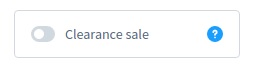
- Restock Time – die Anzahl der Tage, die benötigt werden, um den Lagerbestand eines ausverkauften Artikels wieder aufzufüllen. Zahlenwert
Standardeinstellung 3
- Free Shipping – Kostenloser Versand. Boolescher Wert. 1 oder true zum Aktivieren, 0 oder false zum Deaktivieren
Standardeinstellung false
- Categories – Kategorien, mit denen das Produkt verknüpft wird. Mehrere Kategorienamen können mit einem senkrechten Strich-Symbol | oder Strichpunkt-Symbol ; angegeben werden.
Sie können auch das Symbol > verwenden, um eine Reihe von Kategorien zu erstellen und das Produkt mit der letzten Kategorie in der Reihe zu verknüpfen. Beispiel:
Category1>Category2>Category3 Es werden drei Kategorien erstellt, die Zweite wird mit der Ersten verknüpft, die Dritte mit der Zweiten und die Letzte wird auch mit dem Produkt verknüpft.
- Tags – Stichworte (Treffer) für den Artikel. Mehrere Tags können mit einem senkrechten Strich-Symbol | oder Strichpunkt-Symbol ; angegeben werden.

- Search Keywords – Schlüsselwörter für das Produkt. Mehrere Begriffe können mit einem senkrechten Strich-Symbol | oder Strichpunkt-Symbol ; angegeben werden.

- Images – Produktbilder. Mehrere Bilder können mit dem senkrechten Strichsymbol | oder Strichpunkt-Symbol ; angegeben werden.
Ein Bild bedeutet eine direkte Verknüpfung zu einem Bild oder seinem Namen (welche dann im angegebenen Ordner Images Folder zu finden sind).
- Width – Breite des Produkts in mm
- Height – Höhe des Produkts in mm
- Length – Länge (Tiefe) des Produkts in mm
- Weight – Gewicht des Produkts in kg
- Selling Unit – die Anzahl der Einheiten des Produkts die beinhaltet sind. Beispielsweise, wenn das Produkt ein Gebinde mit Flaschen ist, dann gibt dieser Wert an wie viele Flaschen sich in dem Gebinde befinden.
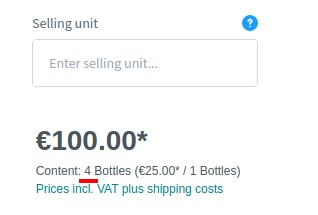
- Scale Unit – Textbezeichnung der Einheit für Selling Unit. Durch das senkrechte Strich-Symbol | oder Strichpunkt-Symbol ; kann der Name der Einheit abgekürzt werden.
Beispiel: Kilogramm;kg
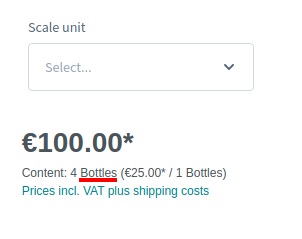
- Packaging Unit, Packaging Unit Plural – Textbezeichnung der Einheiten in der Dropdown-Liste für die Anzahl der Artikel, die in den Warenkorb gelegt werden sollen
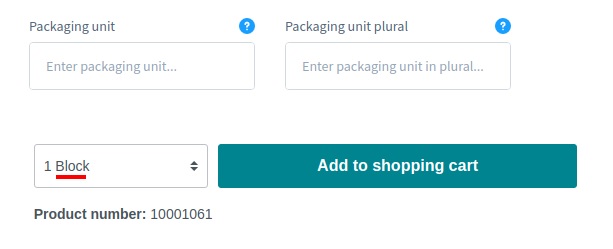
- Basic Unit – Grundanzahl der Einheiten innerhalb eines Artikels
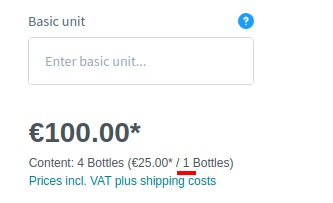
-
- Price is NETTO – ob im Feld Price der Preis ohne Mehrwertsteuer ist
- List Price is NETTO – ob im Feld List Price der Preis ohne Mehrwertsteuer ist
- Purchase Price is NETTO – ob im Feld Purchase Price der Preis ohne Mehrwertsteuer ist
- Don’t create a manufacturer – Modus, in dem Importe keinen Hersteller erzeugen können, was bedeutet, dass solche Produkte von diesem Hersteller nicht importiert werden. Es wird davon ausgegangen, dass die Hersteller im Shop im Vorfeld angelegt werden. Durch Anklicken der Schaltfläche CHECK wird überprüft, ob die Quelldatei Hersteller verwendet, welche noch nicht in der Datenbank enthalten sind.
- Don’t create a category – gleich wie Don’t create a manufacturer allerdings für Kategorien
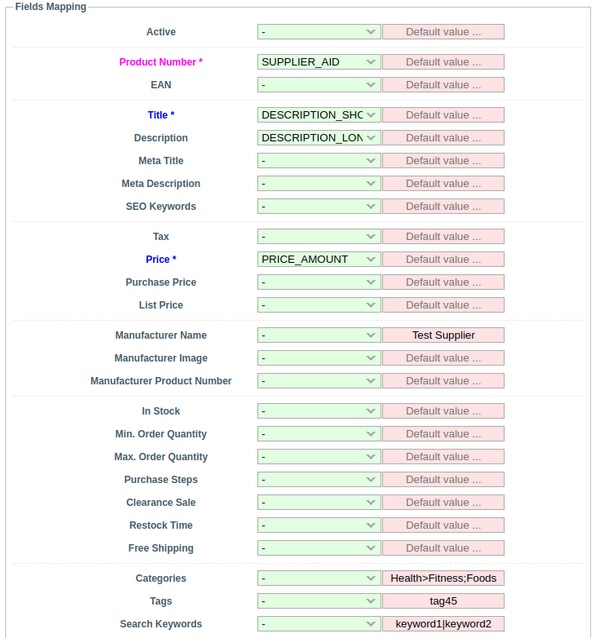
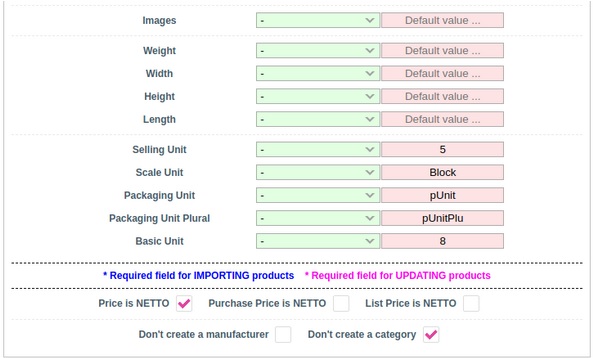
3.5) Block mit dynamischen Attributen
Im Gegensatz zu den Attributen in 3.3 werden diese Attribute innerhalb der ursprünglichen Importdatei (3.2) ausgewählt.
Es gibt zwei Möglichkeiten, zum Setzen der Attribute:
- Manual – manuell. In der ersten Zeile. In diesem Fall wird der Attributname statisch manuell gesetzt. Dann wird die Spalte ausgewählt, aus welcher der Attributwert entnommen wird. Weiters können Sie, wo sich das @-Symbol befindet, durch ein Leerzeichen eine Bezeichnungseinheit für den Attributwert hinzufügen. Das @-Symbol gibt an, wo der Wert eingefügt wird. Und abschließend gibt es ein Auswahlfeld (Kontrollkästchen) welches angibt, ob dieses Attribut beim Filtern für die Auflistung berücksichtigt wird.
- Field – mit Felder. In der zweiten Zeile. Die erste Dropdown-Liste ist der Name der Spalte, aus welcher der Attributname übernommen wird, die zweite Liste ist die Spalte mit dem Attributwert und die dritte Liste ist für die Spalte, welche die Textbezeichnung der Maßeinheit des Attributwerts enthält.
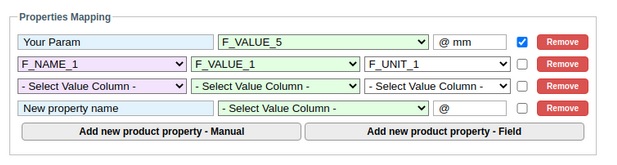
Haben Sie Fragen?
3.6) Block mit Einstellungen für Datenaktualisierungs- (Synchronisations-) Regeln für Produkte
-
- UPDATING ENABLED – aktiviert die Update-Modus-Unterstützung. Wenn Produkte mit der ausgewählten Product Number in der Datenbank vorhanden sind, werden deren Daten entsprechend dem Eintrag in der Quelldatei aktualisiert.
- IMPORTING DISABLED – deaktiviert die Importmodus-Unterstützung. Sollte nur verwendet werden, wenn Sie nur den Produktaktualisierungsmodus verlassen möchten.
- Remove Old Images – Modus zum Löschen aller Bilder beim Aktualisieren des Produkts. Zuerst werden alle zuvor zugewiesenen Bilder losgelöst und aus dem Produkt entfernt und dann werden Neue ausgewählt. Wenn dies deaktiviert ist, werden die Bilder bei der Aktualisierung nicht ersetzt, sondern am Ende hinzugefügt.
- Remove Old Categories – Modus zum Löschen aller Kategorien beim Aktualisieren eines Produkts. Zuerst werden alle zuvor zugewiesenen Kategorien vom Produkt gelöst und danach werden Neue ausgewählt. Wenn dies deaktiviert ist, werden die Kategorien bei der Aktualisierung nicht ersetzt, sondern am Ende hinzugefügt.
- Remove Old Tags – Modus zum Löscher aller Tags beim Aktualisieren eines Produkts. Das gleiche Prinzip wie bei Remove Old Categories.
- Remove Old Search Keywords – Modus zum Löschen aller Schlüsselwörter (Suchbegriffe) beim Aktualisieren eines Produkts. Das gleiche Prinzip wie bei Remove Old Categories.
- Remove Old Properties Values – Modus zum Entfernen aller Werte für ein Attribut, bevor ein Neuer zugewiesen wird. Dies ist erforderlich, damit die Produkte keine Attribute haben, die mehr als einen Wert haben, sprich das Auftreten von beispielsweise einem Attribut mit dem Namen Farbe und mit zwei Werten gleichzeitig Rot, Weiß wird vermieden.
- Clear All Properties – Modus zum Entfernen aller Attribute und deren Werte, beim Aktualisieren eines Produkts. Das gleiche Prinzip wie bei Remove Old Categories.
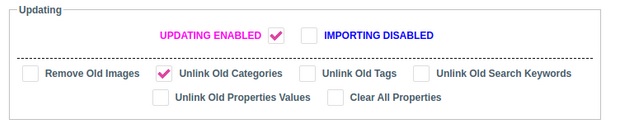
3.7) Block mit Systemeinstellungen für den Import von Produkten
-
- Base Category – Hauptkategorie, an die alle beim Import neu angelegten Kategorien angehängt werden. Es wird auch verwendet, wenn ein Produkt keine Kategorie hat, dann wird es automatisch an diese gebunden.
- Categories Layout – Layout für Kategorien, die beim Import erstellt wurden.
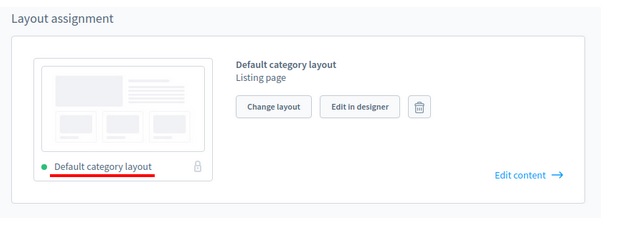
- Media Folder For Product – Medienordner, in welchem die Bilder von importierten Artikeln abgelegt werden
- Media Folder For Manufacturer – Medienordner, in welchem die Bilder von importierten Herstellern abgelegt werden
- Sales Channels – Auswahl der Shops, in welchen der Artikel angezeigt wird.

- Delivery Time – Lieferzeit für alle importierten (aber nicht aktualisierten) Produkte.
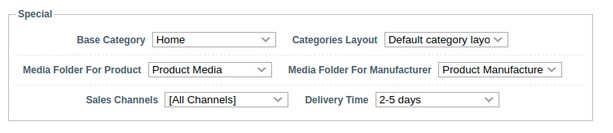
3.8) Block mit Offset-Einstellungen beim Importieren/Aktualisieren von Produkten
-
- Start Position – Ab welchem Eintrag in der Quelldatei Produkte importiert/aktualisiert werden
- Count Records – Anzahl der zu verarbeitenden Datensätze ab Start Position
- Skip Errors While Process – ob das Importieren/Aktualisieren fortgesetzt werden soll, auch wenn ein Fehler auftritt. Die Fehler selbst werden in das Importprotokoll aufgenommen und Sie können sie später korrigieren und den Vorgang erneut durchführen.
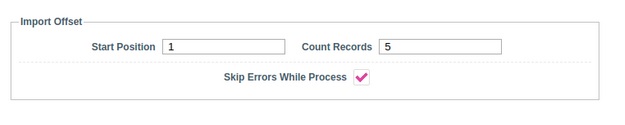
3.9) Informationsblock und Aktionsschaltflächen
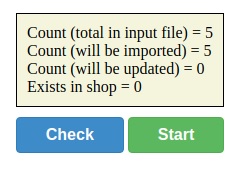
3.10) Block mit Importverlauf
Enthält eine Tabelle mit Informationen durchgeführter Importe.
Hier können Sie importierte Produkte (einschließlich ihrer Bilder) löschen sowie deren detaillierte Liste mit direkten Links sehen.
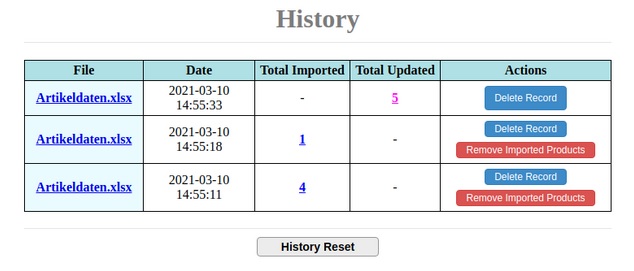
3.11) Block mit Informationen über den Prozess und die Ergebnisse des Imports/Updates von Produkten
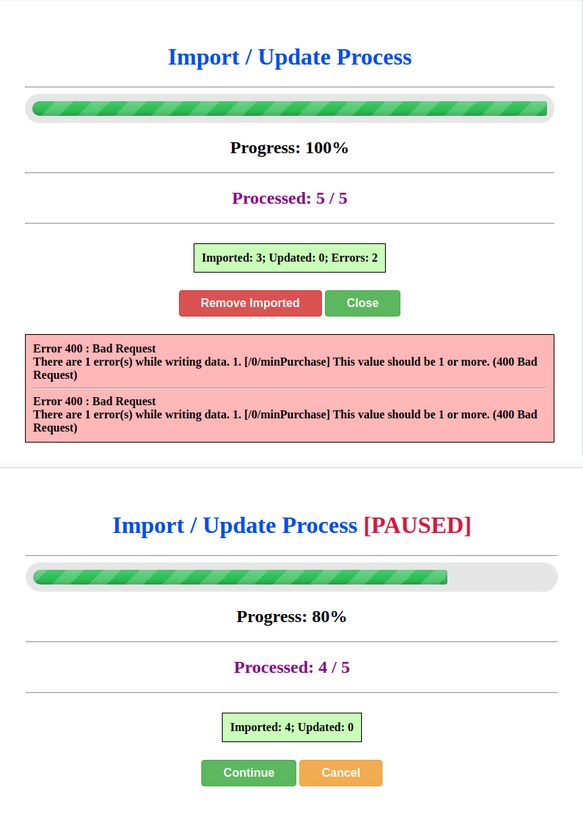




Ich dachte immer, dass so ein Shop zu machen extrem kompliziert ist und viel Aufwand bedeutet. Ist es wohl auch, nur dank Webiprog habe ich zum Glück nichts davon mitbekommen. Danke!